كيفية إصلاح iPhone غير متوفر حاول مرة أخرى
نشرت: 2023-07-26مقدمة
هل حاولت مؤخرًا الوصول إلى هاتفك وواجهت رسالة تحذير iPhone غير متوفرة ؟ ماذا يمكن أن يكون سبب المشكلة؟ إذا كنت تطرح أسئلة مماثلة ، فإن هذا المقال يحتوي على الإجابات الصحيحة. نظرًا لأنك تحب جهاز iPhone الخاص بك ، فمن المهم تعلم كيفية إصلاحه عندما يتعذر الوصول إليه.
سيبدأ هذا الدليل بتحديد سبب هذه المشكلة ثم وصف خمسة إصلاحات للمشكلة. الطرق التي سنناقشها بسيطة للغاية لمتابعة ، وستستلزم إحداها استخدام أداة iPhone Unlocker. واصل القراءة.
الجزء 1. ما الذي يسبب عدم توفر iPhone حاول مرة أخرى؟
تظهر مشكلة "iPhone غير متوفر حاول مرة أخرى" عند إدخال رمز مرور خاطئ عدة مرات. هذه إحدى ميزات الأمان المطروحة على أجهزة iOS لمنع أي شخص من الوصول بقوة إلى جهاز iPhone الخاص بك دون إذنك. ومع ذلك ، ربما تكون قد نسيت أيضًا رمز المرور الخاص بك ؛ وبالتالي ، لن تتمكن من الوصول إلى جهازك.
تسمح لك عبارة "حاول مرة أخرى" بمحاولة تخمين رمز المرور الصحيح مرة أخرى. بعد كل محاولة فاشلة ، سيتعين عليك الانتظار لفترة أطول قبل أن تتمكن من تجربة حظك مرة أخرى. إذا نسيت رمز مرور iPhone الخاص بك ، فسيوضح لك القسم التالي من هذا الدليل كيفية إصلاح مشكلة iPhone غير المتوفرة.
الجزء 2. كيفية إصلاح iPhone غير متوفر حاول مرة أخرى
لا يمكنك الوصول إلى جهاز iPhone الخاص بك إلا إذا قمت بإدخال رمز المرور الصحيح في شاشة القفل. إذا لم يكن الأمر كذلك ، فلدينا بعض الإصلاحات التي يمكنك تجربتها لإلغاء قفل جهازك. تتضمن الطرق الخمس التي سنناقشها في هذا القسم ما يلي:
إصلاح iPhone المعطل باستخدام iPhone Unlocker
إصلاح عدم توفر iPhone باستخدام Find My App
افتح iPhone المعطل عبر iTunes
مسح iPhone المعطل عبر iCloud.com
اضغط على زر Erase iPhone الموجود على شاشة القفل
هل أنت متشوق لمعرفة كيفية عمل كل طريقة؟ واصل القراءة.
الطريقة 1. إصلاح iPhone المعطل باستخدام iPhone Unlocker
يعد iPhone Unlocker أفضل أداة لإصلاح جهاز iPhone معطل لأنه يسمح لك بتجاوز شاشة القفل والوصول إلى جهازك كالمعتاد. واحدة من أكثر أدوات iPhone Unlocker الموصى بها هي EaseUS MobiUnlock.
باستخدام هذا البرنامج ، يمكنك إلغاء قفل جهاز iPhone الخاص بك في مواقف مختلفة ، سواء كان مقفلاً برمز مكون من 4 أرقام أو Face ID أو رمز مكون من 6 أرقام أو Touch ID. يعمل البرنامج بسرعة كبيرة حيث ستتمكن بنقرة واحدة فقط من استعادة الوصول إلى جهاز iPhone الخاص بك. يمكنك أيضًا إزالة معرف Apple الحالي وإنشاء حساب جديد.
اتبع الخطوات أدناه لإصلاح iPhone معطل باستخدام iPhone Unlocker:
الخطوة 1 . قم بتنزيل وتثبيت EaseUS MobiUnlock على جهاز الكمبيوتر الخاص بك.
الخطوة الثانية . باستخدام كابل USB ، قم بتوصيل جهاز iPhone المعطل بالكمبيوتر وافتح EaseUS MobiUnlock ، ثم اختر "Unlock Screen Passcode".
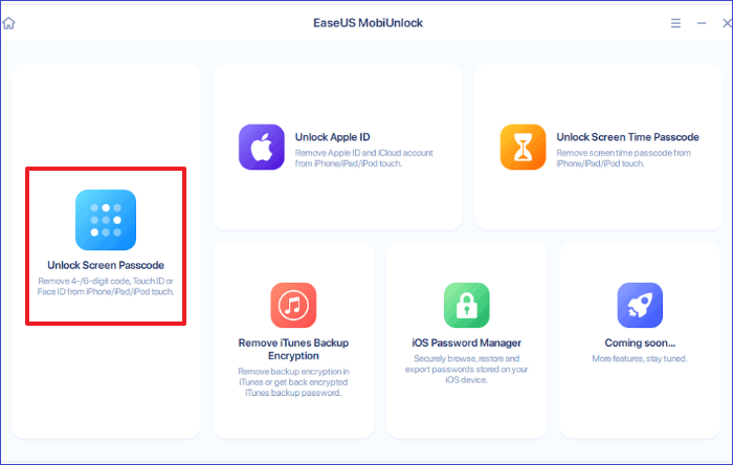
الخطوة 3 . بعد أن يكتشف EaseUS MobiUnlock جهاز iPhone الخاص بك ، انقر فوق "ابدأ".
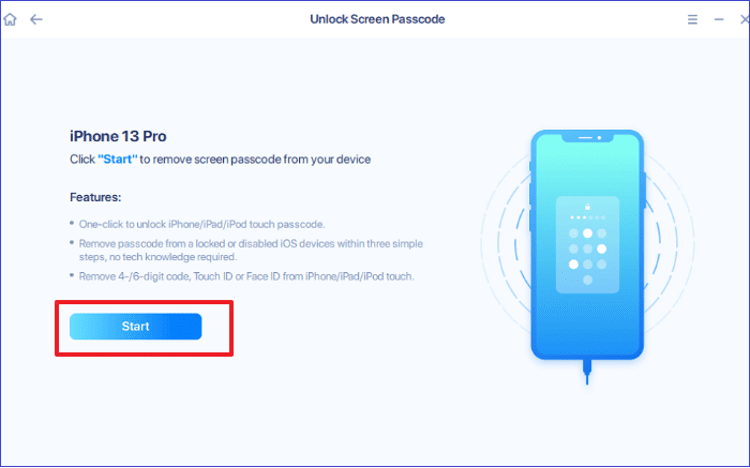
الخطوة 4. قم بتأكيد طراز iPhone الخاص بك ، ثم انقر فوق "التالي" لتنزيل أحدث حزمة برامج ثابتة لجهازك. إذا قمت بذلك مسبقًا ، يمكنك المتابعة بالنقر فوق الزر "تحديد" في الجزء السفلي من الشاشة.
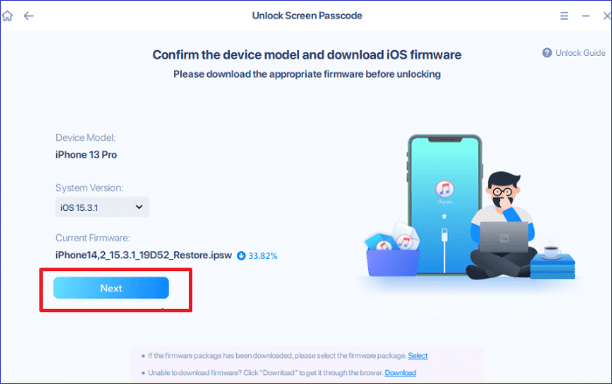
الخطوة الخامسة . بعد تنزيل البرنامج الثابت ، انقر فوق "فتح الآن". اقرأ التعليمات الواردة في نافذة التحذير على شاشتك واتبعها ، ثم انقر على "فتح". سيكون لديك بعد ذلك جهاز iPhone الخاص بك غير مقفل ؛ من هناك ، يمكنك تعيين رمز مرور جديد.
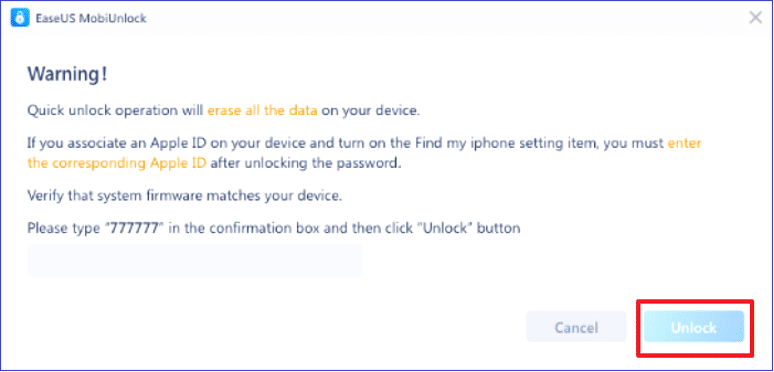
الطريقة الثانية: إصلاح iPhone غير متوفر باستخدام Find My App
إذا كان لديك جهاز iPhone أو iPad آخر ، فيمكنك استخدام تطبيق Find My لمسح جميع الإعدادات على جهاز iPhone المعطل. سيسمح لك هذا باستعادة الوصول إلى جهازك المقفل. تتطلب هذه الطريقة أن تتذكر معرف Apple وكلمة المرور للجهاز المقفل. اتبع الخطوات أدناه لاستخدامه.
الخطوة 1. اذهب إلى تطبيق Find My على جهاز iPhone أو iPad آخر. أدخل معرف Apple وكلمة المرور المرتبطين بـ iPhone المعطل.
الخطوة الثانية . في الشاشة التالية ، انقر على "الأجهزة" ، ثم حدد iPhone المعطل.
الخطوة 3 . بعد ذلك ، انقر فوق "محو iPhone" في الجزء السفلي من أيقونة iPhone.
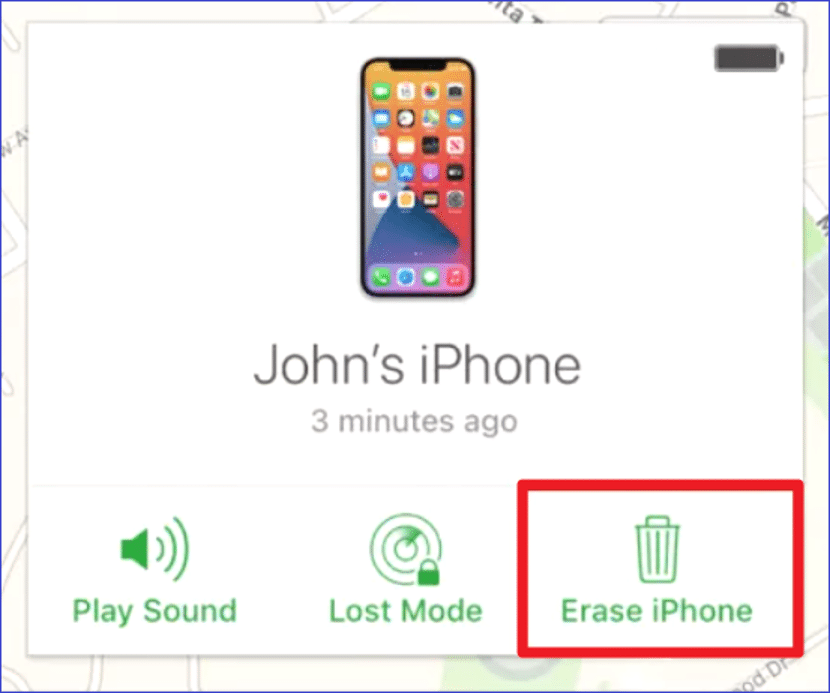
الخطوة 4 . ستظهر نافذة منبثقة. انقر على "محو iPhone" ، ثم انقر على "محو".
الخطوة الخامسة . قم بتأكيد عملية المسح عن طريق إدخال معرف Apple الخاص بك. سيقوم تطبيق Find My بعد ذلك بمسح جميع البيانات والإعدادات الموجودة على جهاز iPhone الخاص بك. يمكنك تعيين كلمة مرور جديدة واستخدام جهازك مرة أخرى.
الطريقة الثالثة: فك قفل iPhone المعطل عبر iTunes
إذا قمت مؤخرًا بمزامنة iPhone الخاص بك مع iTunes ، فيمكنك الوصول إليه على جهاز الكمبيوتر الخاص بك دون إدخال رمز مرور. من هناك ، يمكنك نسخ بياناتك احتياطيًا واستعادة جهازك لتعيين رمز مرور جديد. اتبع الخطوات أدناه لفتح iPhone المعطل عبر iTunes:
الخطوة 1. قم بتحديث iTunes إلى أحدث إصدار ، ثم قم بتوصيل iPhone الخاص بك بالكمبيوتر عبر USB.

الخطوة 2. انقر فوق خيار النسخ الاحتياطي لعمل نسخة احتياطية من جميع البيانات الموجودة على جهاز iPhone الخاص بك.
الخطوة 2. بعد ذلك ، انقر فوق خيار "استعادة iPad". ستتلقى بعد ذلك مطالبة بما إذا كنت تريد "تحديث" أو "استعادة" جهازك.
الخطوة 3. انقر فوق خيار "استعادة". يتيح ذلك لـ iTunes حذف جميع البيانات والإعدادات الموجودة على جهاز iPhone المعطل.
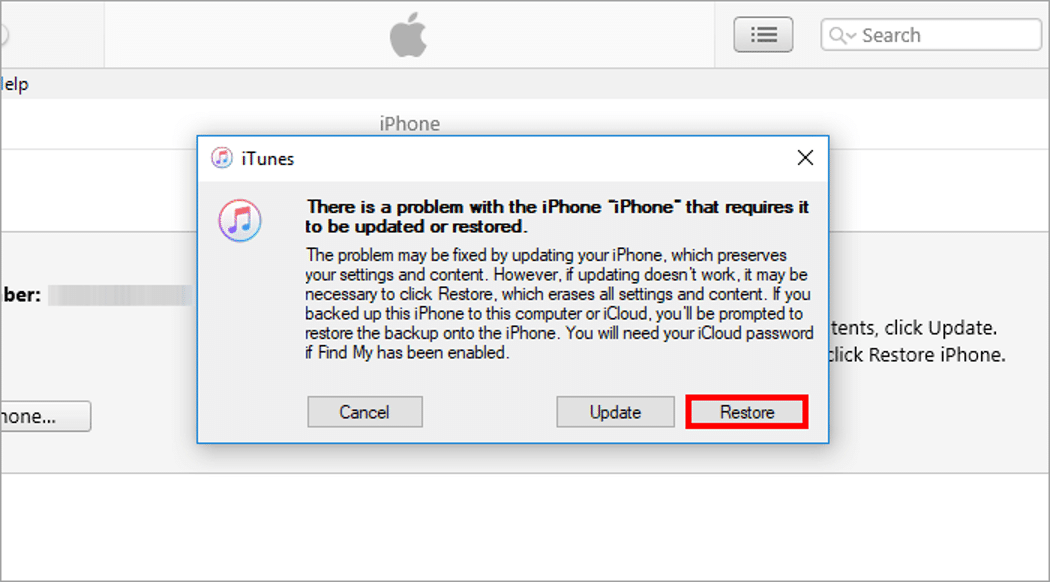
الخطوة 4. في الشاشة التالية ، حدد خيار "الاستعادة من نسخة iTunes الاحتياطية". يمكنك بعد ذلك اتباع التعليمات التي تظهر على الشاشة لإكمال عملية الاستعادة. من هناك ، يمكنك الوصول إلى جهاز iPad الخاص بك من جديد وتعيين رمز مرور جديد يسهل تذكره.
الطريقة الرابعة: محو iPhone المعطل عبر iCloud.com
إذا كان بإمكانك الوصول إلى متصفح ويب ، فقم بزيارة موقع iCloud لإصلاح جهاز iPhone المعطل عن طريق محو جميع الإعدادات والبيانات. لكي تعمل هذه الطريقة ، يجب أن تكون قد قمت بتشغيل ميزة Find My على جهاز iPhone المعطل الخاص بك ، ويجب أن يكون لديك اتصال بالإنترنت.
إذا كنت تستوفي هذه المتطلبات الأساسية ، فيمكنك اتباع الخطوات أدناه لإصلاح iPhone معطل باستخدام iCloud:
الخطوة 1. قم بزيارة موقع iCloud على الويب وقم بتسجيل الدخول باستخدام معرف Apple وكلمة المرور.
الخطوة الثانية. انقر فوق "Find iPhone" في النافذة التالية.
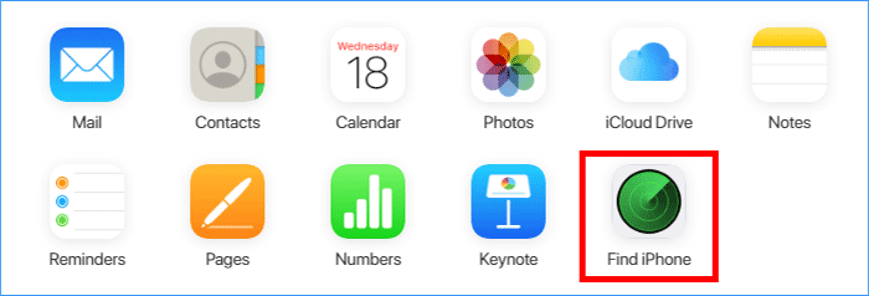
الخطوة 3. عندما تظهر الصفحة التالية ، انقر فوق "جميع الأجهزة" ، ثم حدد iPhone المعطل من قائمة الأجهزة.
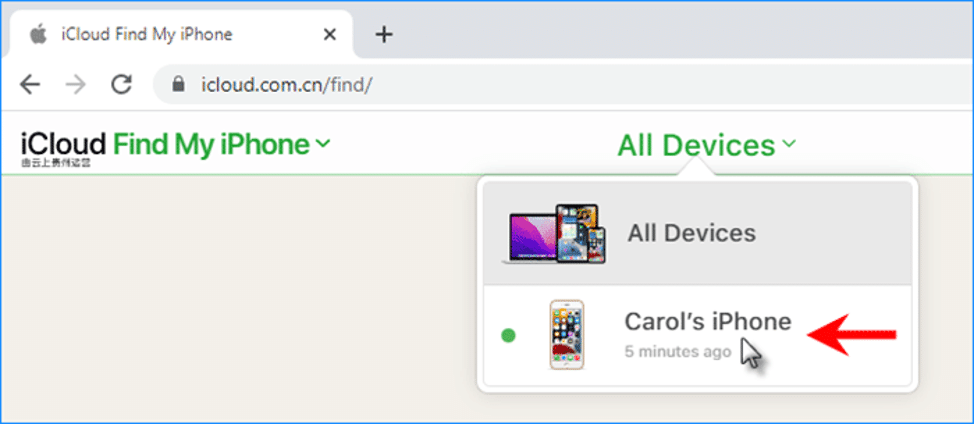
الخطوة 4. بعد ذلك ، انقر فوق الزر "Erase iPhone" في الجزء السفلي من الشاشة. اتبع الإرشادات التالية لإكمال محو جميع البيانات والإعدادات على جهاز iPhone الخاص بك. من هناك ، ستستعيد الوصول إلى جهازك وتعيين رمز مرور جديد.
الطريقة 5. اضغط على زر محو iPhone على شاشة القفل
إذا كان جهاز iPhone الخاص بك يعمل بنظام iOS 15.2 أو إصدار أحدث ، فيمكنك استخدام زر Erase iPhone لإلغاء قفله. يجب أن يحتوي جهازك أيضًا على اتصال بالإنترنت ، ويجب أن تتذكر معرف Apple وكلمة المرور الخاصين به. بعد ذلك ، يمكنك اتباع الخطوات أدناه لإلغاء قفل جهاز iPhone غير المتاح.
الخطوة 1. أدخل رمز المرور الخطأ عدة مرات (مثل 7 مرات) حتى يظهر زر محو iPhone.
الخطوة 2. اضغط على الزر Erase iPhone مرتين حتى تظهر شاشة "تسجيل الخروج من معرف Apple".
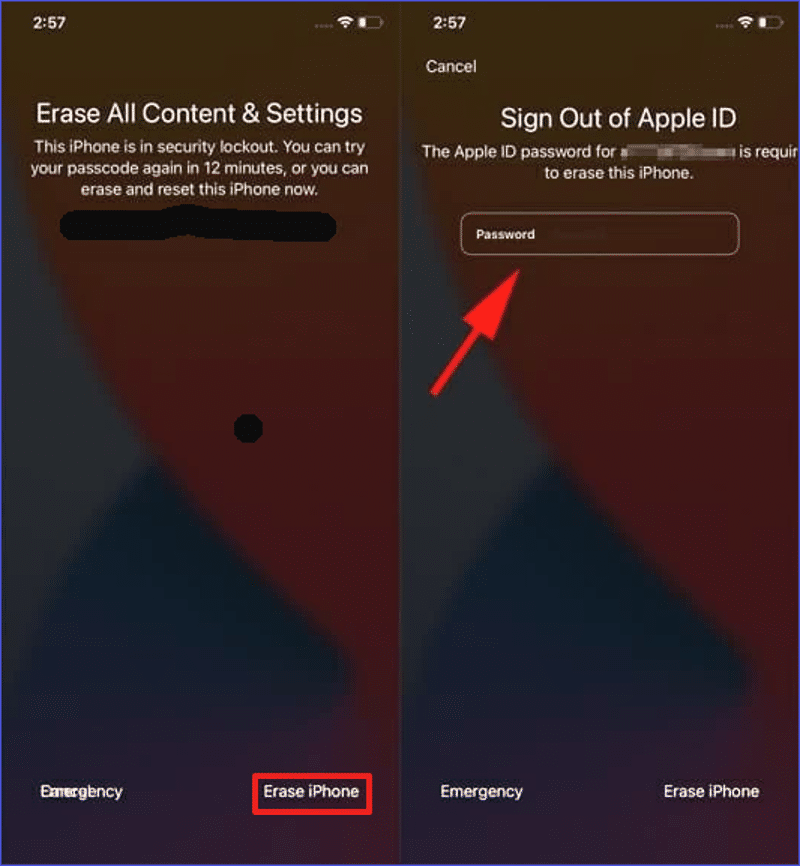
الخطوة 3. بعد ذلك ، أدخل معرف Apple وكلمة المرور لتسجيل الخروج. ستؤدي هذه العملية إلى محو جميع الإعدادات التي أجريتها على جهاز iPhone الخاص بك. ابقَ صبورًا حتى تكتمل العملية. بمجرد الانتهاء من ذلك ، سيتم إعادة تشغيل جهازك ويسمح لك بتعيين رمز مرور جديد.
الجزء 3. الخط السفلي
تحدث مشكلة iPhone غير المتاحة ، حاول مرة أخرى بشكل أساسي عندما تقوم بإدخال رمز مرور خاطئ عدة مرات على جهازك. أوضحت هذه المقالة أن الإصلاحات الممكنة للمشكلة تشمل استخدام iPhone Unlocker أو تطبيق Find My أو iTunes أو iCloud.com أو زر Erase iPhone الموجود على شاشة القفل.
من بين هذه الطرق ، يعد استخدام iPhone Unlocker مثل EaseUS MobiUnlock هو الإصلاح الموصى به. يتيح لك هذا البرنامج استعادة الوصول بسهولة إلى جهازك المقفل عن طريق تجاوز رمز المرور المحدد. قم بتنزيل EaseUS MobiUnlock اليوم لتبدأ في الاستمتاع بإمكانيات فتح iPhone الفريدة.
الجزء 4. أسئلة وأجوبة حول كيفية إصلاح iPhone غير متوفر حاول مرة أخرى
فيما يلي الأسئلة الشائعة حول كيفية إصلاح مشكلة iPhone غير المتوفرة ، حاول مرة أخرى.
1. لماذا جهاز iPhone الخاص بي غير متوفر؟
لن يكون جهاز iPhone الخاص بك متاحًا إذا قمت أنت أو شخص آخر بإدخال رمز المرور الخطأ عدة مرات. للمساعدة في حماية جهازك ، تجعل Apple جهاز iPhone الخاص بك غير متاح حتى لا يتمكن شخص غريب من الوصول إليه عن طريق القوة الغاشمة. لإصلاح هذه المشكلة ، ستحتاج إلى إدخال رمز المرور الصحيح.
2. كيف يمكنني إصلاح iPhone غير متوفر حاول مرة أخرى؟
يمكنك إصلاح iPhone غير متوفر ، حاول مرة أخرى باستخدام أداة iPhone Unlocker أو تطبيق Find My أو iTunes أو زر Erase iPad أو iCloud. إليك كيفية إصلاح المشكلة باستخدام iCloud:
الخطوة 1. قم بزيارة موقع iCloud على الويب وقم بتسجيل الدخول باستخدام معرف Apple وكلمة المرور.
الخطوة الثانية. انقر فوق "Find iPhone" في النافذة التالية.
الخطوة الثالثة. انقر على "جميع الأجهزة" ، ثم حدد iPhone المعطل من قائمة الأجهزة.
الخطوة 4. بعد ذلك ، انقر فوق الزر "Erase iPhone" في الجزء السفلي من الشاشة. اتبع الإرشادات التالية لإكمال محو جميع البيانات والإعدادات على جهاز iPhone الخاص بك.
3. هل يمكنني استخدام iTunes لإصلاح جهاز iPhone معطل؟
يعد استخدام iTunes أحد الحلول الممكنة لإلغاء تأمين جهاز iPhone معطل. إذا قمت مؤخرًا بمزامنة iPhone الخاص بك مع iTunes ، فمن السهل جدًا توصيله واستعادته. بخلاف ذلك ، ستحتاج إلى وضع جهازك في وضع الاسترداد أولاً قبل أن تتمكن من إلغاء قفله. انتقل إلى الطريقة الثالثة أعلاه للتعرف على كيفية استخدام iTunes لإصلاح جهاز iPhone معطل.
